Добавление размеров на ортогональные виды чертежа
Выберите на ленте вкладку «Аннотации»
 панель «Размер»
панель «Размер»  «Размер»
«Размер»  .
.В графическом окне выберите геометрию и перетащите курсор для отображения размера.
Для нанесения линейного размера отрезка или ребра нужно выбрать объект щелчком левой кнопки мыши.
Для нанесения линейного размера между двумя точками, двумя кривыми или между кривой и точкой последовательно щелкнуть мышью на каждой точке или кривой.
Для нанесения размера линейного диаметра или линейной симметрии необходимо выбрать два параллельных отрезка или ребра, щелкнуть правой кнопкой мыши и в контекстном меню выбрать «Тип размера»
 «Линейная симметрия» или «Линейный диаметр».
«Линейная симметрия» или «Линейный диаметр».Чтобы добавить линейный укороченный размер, выберите два отрезка, ребра или точки. Затем щелкните правой кнопкой мыши и выберите «Тип размера»
 «Линейный укороченный».
«Линейный укороченный».Для нанесения размера радиуса или диаметра нужно выбрать дугу или окружность щелчком мыши.
Для нанесения углового размера необходимо выбрать две линии.
Для добавления укороченного размера или размера длины дуги выберите два отрезка, затем щелкните правой кнопкой мыши и выберите пункт «Тип размера»
 «Угловой укороченный» или «Укороченная длина дуги».
«Угловой укороченный» или «Укороченная длина дуги».Чтобы добавить размер, который поворачивается перпендикулярно выбранному ребру, выполните следующие действия: 1) выберите линейное ребро или две точки; 2) щелкните правой кнопкой мыши и выберите «Тип размера»
 «Повернутый»; 3) выберите отрезок, определяющий параллельное или перпендикулярное направление размера.
«Повернутый»; 3) выберите отрезок, определяющий параллельное или перпендикулярное направление размера.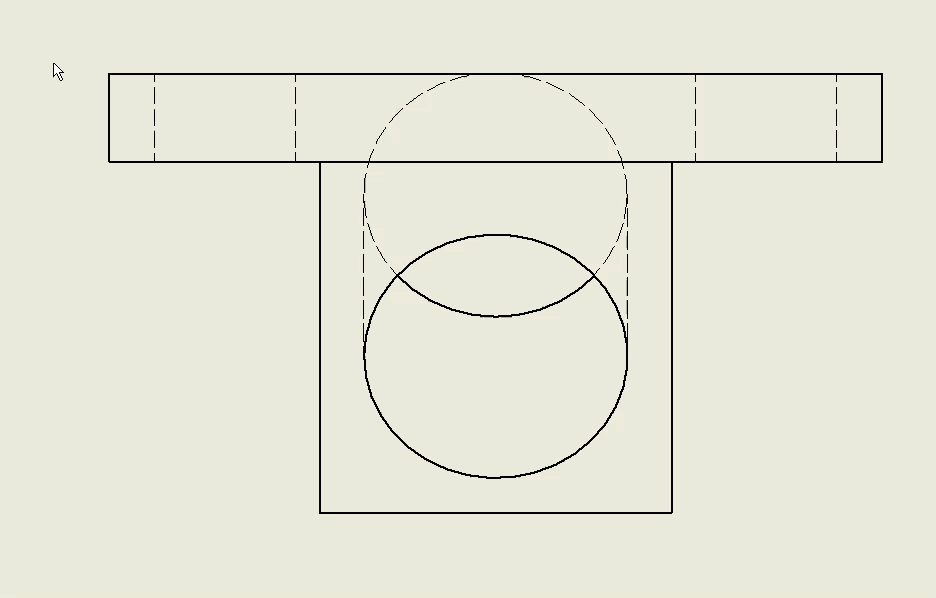
Чтобы добавить пояснение к участку дуги с размером длины дуги, угловым размером или размером длины хорды, щелкните кнопкой мыши, чтобы выбрать дугу. Затем щелкните правой кнопкой мыши и выберите пункт «Тип размера»
 «Длина дуги», «Укороченная длина дуги» «Угловой», «Угловой укороченный» или «Длина хорды».
«Длина дуги», «Укороченная длина дуги» «Угловой», «Угловой укороченный» или «Длина хорды».Для нанесения размера воображаемого пересечения двух кривых выберите сначала первую кривую, щелкните правой кнопкой мыши и выберите "Пересечение". Выберите вторую кривую, образующую воображаемое пересечение, затем выберите следующий элемент детали (или еще одно воображаемое пересечение) для нанесения размера.
Совет. Выбранные на чертеже объекты определяют тип размера и команды, доступные в контекстном меню. Для изменения настройки или использования других параметров щелкните правой кнопкой мыши и выберите команду в меню.
Для установки размера в соответствующую позицию щелкните левой кнопкой мыши.
Совет. Во время создания линии выноски нажмите и удерживайте клавишу CTRL, чтобы включить привязку линии выноски с шагом 15°.
 Демонстрационный ролик о создании параллельных размеров
Демонстрационный ролик о создании параллельных размеров
Создание параллельных размеров на основе следующих входных параметров:
- один отрезок,
- две точки,
- параметры контекстного меню.
 Демонстрационный ролик о создании линейных размеров
Демонстрационный ролик о создании линейных размеров
Создание линейных размеров на основе следующих входных параметров:
- один отрезок,
- два параллельных отрезка,
- две точки,
- отрезок и конечная точка,
- отрезок и средняя точка.
Создание линейных размеров на основе следующих входных параметров:
- спроецированное пересечение и отрезок,
- два спроецированных пересечения.
Создание линейных размеров на основе следующих входных параметров:
- начало координат отрезка и окружности,
- точка квадранта отрезка и окружности,
- ближайшее касание отрезка и окружности,
- две окружности между касаниями,
- две окружности между началами координат.
 Демонстрационный ролик о создании угловых размеров
Демонстрационный ролик о создании угловых размеров
Создание угловых размеров на основе следующих входных параметров:
- создание размера острого угла по двум ребрам,
- создание размера тупого угла по двум ребрам.
- Три точки
 Демонстрационный ролик о создании диаметральных размеров
Демонстрационный ролик о создании диаметральных размеров
Создание диаметральных размеров на основе следующих входных параметров:
- стрелка внутри (вкл.), одиночная размерная линия (вкл.), выноска из центра (откл.) — по умолчанию;
- стрелка внутри (вкл.), одиночная размерная линия (вкл.), выноска из центра (вкл.);
- стрелка внутри (вкл.), одиночная размерная линия (откл.), выноска из центра (откл.);
- стрелка внутри (откл.), одиночная размерная линия (откл.), выноска из центра (откл.).
 Демонстрационный ролик о создании радиальных размеров
Демонстрационный ролик о создании радиальных размеров
Создание радиальных размеров на основе следующих входных параметров:
- стрелка внутри (откл.), выноска из центра (откл.), с изломом (откл.) — по умолчанию;
- стрелка внутри (вкл.), выноска из центра (откл.), с изломом (откл.);
- стрелка внутри (вкл.), выноска из центра (вкл.), с изломом (вкл.).